我们在使用teamviewer软件时,可以很方便地修改账户的远程访问密码。不少用户对具体操作步骤还不太熟悉,接下来就为大家带来详细的图文教程,一起来看看如何操作吧!
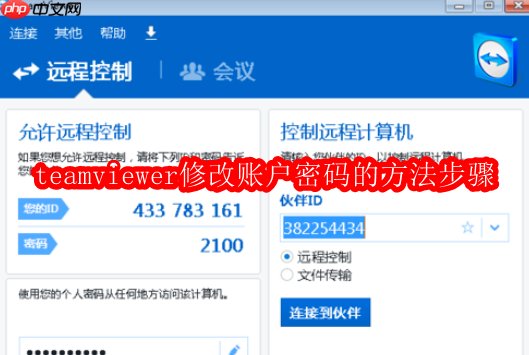
第一步:打开TeamViewer主程序,进入主界面后,先确认网络连接是否正常。
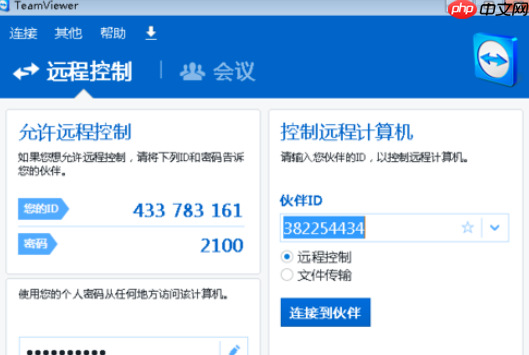
第二步:查看当前显示的“临时密码”,这是每次启动时随机生成的,仅用于单次会话。
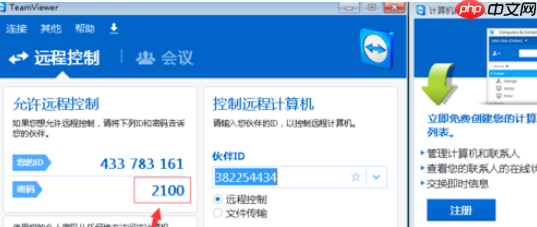
第三步:点击顶部菜单中的“其他”,在下拉菜单中选择“选项”进入设置界面。
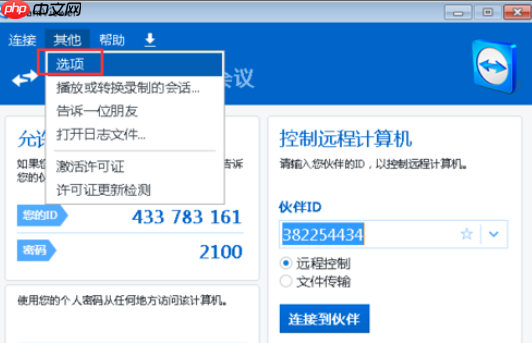
第四步:在选项窗口中,从左侧列表选择“安全”选项卡,进入密码相关设置。
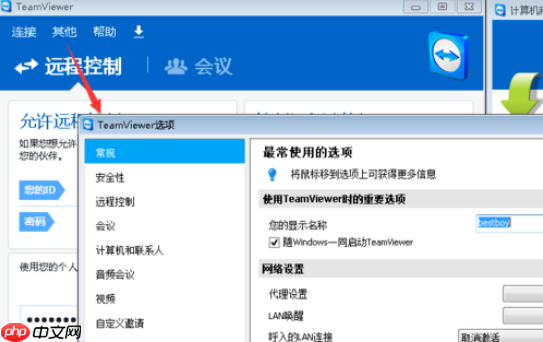
第五步:在右侧找到“个人密码”区域,即可设置一个固定的远程访问密码。输入你想要的密码并确认保存。
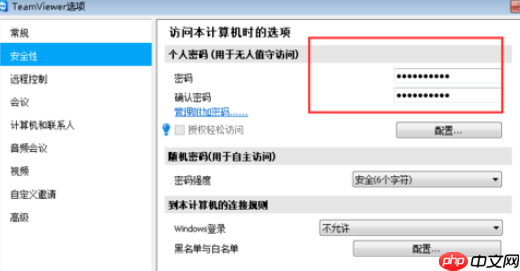
以上就是teamviewer修改账户密码的方法步骤的详细内容,更多请关注php中文网其它相关文章!

每个人都需要一台速度更快、更稳定的 PC。随着时间的推移,垃圾文件、旧注册表数据和不必要的后台进程会占用资源并降低性能。幸运的是,许多工具可以让 Windows 保持平稳运行。

Copyright 2014-2025 https://www.php.cn/ All Rights Reserved | php.cn | 湘ICP备2023035733号